Liste der effektiven Apple CD-Brenner [2025 aktualisiert]
Musik-Streaming wurde auf ein ganz neues Niveau gebracht, da es zahlreiche Websites und Plattformen gibt, die den Service Menschen auf der ganzen Welt anbieten. In diesem Artikel konzentrieren wir uns auf Apple Music, eine der bekanntesten Plattformen. Tatsächlich ist es ihm gelungen, die Leiter zu erklimmen und die angebotenen Inhalte kontinuierlich zu erweitern.
Es wurde für Benutzer sehr bequem gemacht, ihre Lieblingstitel von Apple Music zu streamen, da die App von fast allen Geräten unterstützt wird. Obwohl es bequem genug ist, gibt es immer noch einige, die es vorziehen, mehr darüber zu wissen Apple CD-Brenner und möchten versuchen, ihre Apple Music-Favoriten zu brennen. Nun, die Verwendung von Apple Music CD-Brennern ist immer noch sehr nützlich, da es viel einfacher ist, Ihre Dateien auf CDs zu streamen und auf einem PC, einem CD-Player und sogar einem Soundsystem zu verwalten.
Wenn Sie dem oben Gesagten voll und ganz zustimmen und einer von denen sind, die sich danach sehnen, effektive und seriöse CD-Brenner für Apple Music zu finden, die Ihnen helfen würden, Apple Music-Titel zur Speicherung zu brennen, dann sind Sie auf der richtigen Seite angekommen. Wir sind hier, um Ihnen eine Liste zu präsentieren! Wir wissen, dass Sie zu aufgeregt sind, also fangen wir endlich an!
Artikelinhalt Teil 1. Ist es möglich, Apple Music auf eine CD zu brennen?Teil 2. Bestes Tool zum Brennen von Apple Music auf CDsTeil 3. Die Liste der Apple Music CD-BrennerTeil 4. Zusammenfassung
Teil 1. Ist es möglich, Apple Music auf eine CD zu brennen?
Bevor wir uns der Liste der CD-Brenner zuwenden, die Sie ausprobieren und verwenden können, ist eine der wichtigsten Informationen, die Sie kennen sollten, die Antwort auf diese Frage: Ist es möglich, Apple Music-Titel auf eine CD zu brennen?
Nun, die Antwort auf das oben Gesagte ist positiv! Deshalb ist dieser Artikel entstanden! Allerdings gibt es eine wichtige Sache zu beachten. Das Brennen von Apple Music-Titeln auf CDs über Apple-CD-Brenner kann nicht direkt erfolgen, da die Titel unter geschützt sind Apple FairPlay-Schutz Programm. Die Dateien sind verschlüsselt! Obwohl dies ein Dilemma zu sein scheint, ist es das eigentlich nicht. Es gibt immer einen Workaround!
In diesem Fall müssen wir diesen DRM-Schutz der Apple Music-Titel entfernen und die Dateien in Formate konvertieren, die mit CDs wie MP3 kompatibel sind! Sobald dies erledigt ist, können Sie Ihren bevorzugten CD-Brenner für Apple Music verwenden und Ihre Favoriten auf einer CD speichern!
Wenn Sie zum nächsten Teil übergehen, wird das beste Tool zur DRM-Entschlüsselung hervorgehoben. Bevor Sie mit dem zweiten Teil fortfahren, vergewissern Sie sich, dass Sie die erforderlichen Elemente zum Brennen von Apple Music-Songs auf eine CD vorbereitet haben.
Dinge, die Sie vor dem CD-Brennvorgang benötigen
- Wie bereits erwähnt, wäre ein vertrauenswürdiger Apple Music Converter erforderlich, um den DRM-Schutz der Songs zu entfernen.
- Ihr Computer muss über einen CD-Brenner verfügen. Ist dieser nicht vorhanden, funktioniert die Verwendung eines externen CD-Brenners!
- Eine leere CD
- Der von Ihnen gewählte Apple Music CD-Brenner
Teil 2. Bestes Tool zum Brennen von Apple Music auf CDs
Bevor Sie endgültig auswählen können, welchen Apple CD-Brenner Sie verwenden möchten, müssen Sie, wie Sie im vorherigen Teil gelesen haben, zuerst den Schutz der Songs über ein vertrauenswürdiges Tool entfernen lassen. Am besten verwenden Sie die TunesFun Apple Musikkonverter.
Was macht die TunesFun Apple Music Converter am vorteilhaftesten zu verwenden? Natürlich ist dieses Tool empfehlenswert, da es das problemlos erledigen kann Apple Music DRM-Entfernung Vorgang – eines der Hindernisse beim Brennen von CDs.
Abgesehen davon ist es auch ein zuverlässiges Tool, das bei der Konvertierung der Titel in CD-kompatible Formate wie MP3 helfen kann. Neben MP3 unterstützt es andere Formate – M4A, FLAC, AC3, AAC und WAV. Müssen Sie für Apple Music bezahlen?? Jetzt können Sie konvertierte Musikdateien kostenlos offline auf jedem beliebigen Gerät abspielen.
Diese Software-App ist auch bemerkenswert, da sie den Dateikonvertierungsprozess innerhalb weniger Minuten durchführen kann, da ihre Konvertierungsrate bei 16x liegt. Alle ID-Tags und Metadatendetails müssen aufbewahrt und aufbewahrt werden, damit kein Datenverlust auftritt! Es funktioniert perfekt mit Mac- und Windows-Computern, daher ist die Installation dieser App überhaupt kein Problem!
Wir wissen, dass Sie möglicherweise auch vorsichtig sind, wenn es um die Verwendung des Tools geht. Mach dir keine Sorge! Die Benutzeroberfläche wurde so gestaltet, dass sie freundlich genug ist! Hier ist eine Anleitung, wie einfach Sie die verwenden können TunesFun Apple Musikkonverter.
Versuchen Sie es kostenlos Versuchen Sie es kostenlos
Schritt 1. Sobald diese App auf Ihrem Gerät installiert wurde, starten Sie sie und starten Sie die Vorschau oder wählen Sie die Songs aus, die Sie verarbeiten möchten.

Schritt 2. Es wird empfohlen, MP3 als Ausgabeformat zu wählen, da es perfekt mit Audio-CDs kompatibel ist. Richten Sie danach den Ausgabeordner ein und stellen Sie sicher, dass Sie in den Ausgabeparametereinstellungen im unteren Bereich des Bildschirms alle gewünschten Änderungen vorgenommen haben.

Schritt 3. Tippen Sie auf die Schaltfläche „Konvertieren“ unten auf der Seite, um die ausgewählten Apple Music-Titel schließlich in das in Schritt 2 festgelegte Format zu konvertieren.

Schritt 4. Tippen Sie auf die Schaltfläche „Fertig“, um die DRM-freien und konvertierten Apple Music-Titel anzuzeigen.

Lassen Sie uns nun die Apple-CD-Brenner kennenlernen, die Sie verwenden können, um mit dem Brennvorgang fortzufahren. Der dritte Abschnitt hat die Liste!
Teil 3. Die Liste der Apple Music CD-Brenner
Das Wichtigste beim Brennen von Apple Music-CDs ist, den DRM-Schutz der Titel zu entfernen und ihre Formate in ein CD-kompatibles Format zu konvertieren. Da wir damit fertig sind, können wir Sie jetzt die Liste der CD-Brenner für Apple Music lesen lassen, die Sie ausprobieren können.
Verwenden Sie die Musik-App auf Ihrem Mac
Wie brenne ich Apple Music effizient auf CD? Die Musik-App auf Ihrem Mac-Computer ist ein guter CD-Brenner, den Sie in Betracht ziehen sollten. So können Sie es verwenden.
Schritt 1. Legen Sie eine leere CD in das Laufwerk ein und ein Dialogfeld wird angezeigt. Wählen Sie in der Aktionsliste Musik öffnen aus, um die Musik-App zu starten, und klicken Sie zum Übernehmen auf die Schaltfläche OK.

Schritt 2. Starten Sie auf Ihrem Mac die Musik-App und fahren Sie mit der Erstellung einer neuen Wiedergabeliste fort. Fügen Sie dieser neuen Wiedergabeliste dann die konvertierten MP3/M4A-Musiktitel hinzu, die Sie auf Ihre leere CD brennen möchten.
Schritt 3. Wählen Sie die erstellte Wiedergabeliste aus. Klicken Sie auf die Schaltfläche „Datei“ und dann auf die Option „Wiedergabeliste auf Disc brennen“, und das Dialogfeld „Brenneinstellungen“ wird angezeigt. Wählen Sie je nach Bedarf Audio-CD oder MP3-CD und klicken Sie auf die Schaltfläche Brennen, um mit dem Brennen der konvertierten Apple Music-Songs auf eine CD zu beginnen.

Verwenden Sie die iTunes-App auf Ihrem Windows-PC
Natürlich kann die iTunes App wird immer auf der Liste der renommiertesten Apple CD-Brenner stehen. So funktioniert es, wenn Sie sich für die Verwendung der iTunes-App entschieden haben.
Schritt 1. Starten Sie auf Ihrem Windows-PC die iTunes-App. Genau wie bei der Musik-App müssen Sie zuerst eine Wiedergabeliste erstellen, in der die zu brennenden Dateien gespeichert werden. Tippen Sie dazu auf „Datei“, wählen Sie „Neu“ und wählen Sie „Wiedergabeliste“.
Schritt 2. Legen Sie nach dem Erstellen einer Wiedergabeliste die leere CD in das Laufwerk ein. Klicken Sie oben auf die Schaltfläche „Datei“ und stellen Sie sicher, dass Sie die Option „Wiedergabeliste auf Disc brennen“ auswählen. Sie können auch versuchen, mit der rechten Maustaste auf den Namen der Wiedergabeliste zu klicken.
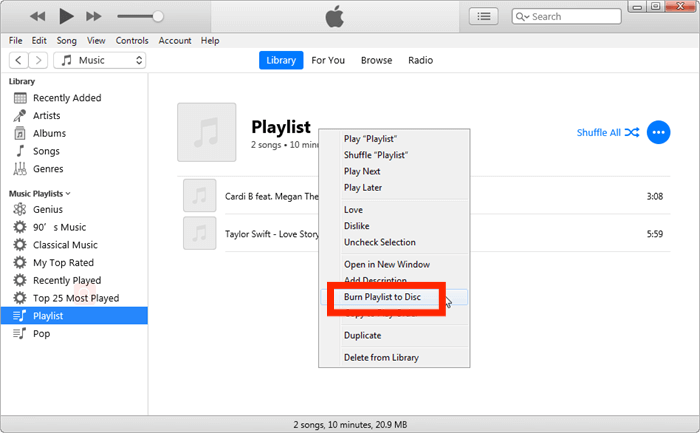
Schritt 3. Jetzt ist es an der Zeit, die Brenneinstellungen nach Ihren Wünschen anzupassen.
Schritt 4. Um die iTunes-App mit dem Brennvorgang beginnen zu lassen, tippen Sie unten auf dem Bildschirm auf die Schaltfläche „Brennen“.
Verwenden Sie den VLC Mediaplayer
Einer der universellen und am häufigsten verwendeten Mediaplayer ist der VLC Media Player. Es würde Sie sicherlich nicht überraschen, dass es als Apple-CD-Brenner verwendet werden kann. So funktioniert es!
Schritt 1. Nachdem Sie den VLC Media Player gestartet haben, erstellen Sie eine neue Wiedergabeliste und ziehen Sie die Titel, die Sie bearbeiten möchten, per Drag & Drop darauf.
Schritt 2. Tippen Sie nach Abschluss des ersten Schritts auf das Menü „Medien“. Klicken Sie auf „Konvertieren/Speichern“ und dann auf die Schaltfläche „Disc“.
Schritt 3. Legen Sie Ihre CD in das Laufwerk Ihres PCs ein. Tippen Sie auf „Audio-CD“.
Schritt 4. Sobald der Bildschirm „Konvertieren“ angezeigt wurde, kreuzen Sie das Menü „Durchsuchen“ an und stellen Sie sicher, dass Sie die neu erstellte Wiedergabeliste auswählen. Tippen Sie auf die Schaltfläche „Konvertieren/Speichern“, um den Brennvorgang von Apple Music auf CD endgültig zu starten.
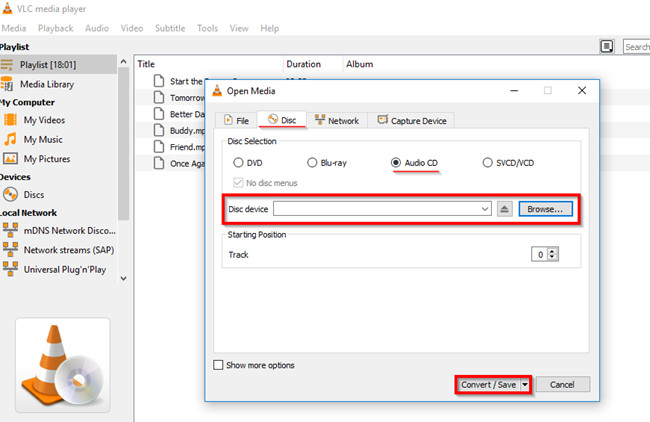
Verwenden Sie den Windows Media Player
Der Windows Media Player kann auch als CD-Brenner für Apple Music fungieren! Im Folgenden finden Sie die Schritte, die Sie ausführen müssen, um es während des Brennvorgangs von Apple Music auf CD zu verwenden.
Schritt 1. Importieren Sie die transformierten Apple Music-Titel in Windows Media Player. Zuerst muss eine neue Wiedergabeliste erstellt werden.
Schritt 2. Ziehen Sie die Tracks per Drag-and-Drop in die Playlist und lassen Sie Ihre leere CD in das Laufwerk einlegen.
Schritt 3. Tippen Sie auf die Schaltfläche „Brennen“ im oberen Bereich der Benutzeroberfläche und ziehen Sie die erstellte Wiedergabeliste per Drag & Drop in das Dock „Brennliste“ auf der rechten Seite des Bildschirms.
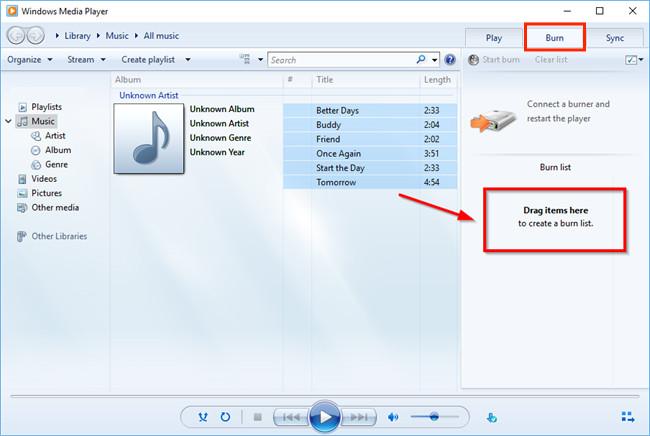
Schritt 4. Aus dem Menü muss die Option Audio-CD ausgewählt werden. Klicken Sie anschließend auf das Menü „Brennen starten“, um den Brennvorgang von Apple Music auf CD zu starten.
Teil 4. Zusammenfassung
Es gibt verschiedene Apple-CD-Brenner, die Sie verwenden können, solange Sie Ihre Apple Music-Favoriten bereits in ein CD-kompatibles Format konvertiert und ihre DRM-Verschlüsselung bereits entfernt haben. Sie können aus den vier im dritten Teil vorgestellten kostenlosen Apps auswählen, nachdem Sie die Apple Music-Songs über die bearbeitet haben TunesFun Apple Musikkonverter!
Hinterlassen Sie uns eine Nachricht